路由器交换机配置实验
一、实验目的
1.掌握交换机命令行各种操作模式的区别,以及模式之间的切换;
2.掌握交换机的全局基本配置;
3.掌握交换机端口的常用配置参数;
4.查看交换机系统和配置信息,掌握当前交换机的工作状态;
5.掌握路由器常用配置。
二、实验环境与设备
1.实验环境:网络虚拟仿真实验室、Windows系统
2.设备:交换机、双绞线;
三、实验内容
1.使用交换机的命令行管理界面
(1)原理
交换机的配置可以通过用专用线缆把交换机的Console口与计算机相连进行配置。
交换机的命令行操作模式主要包括:用户模式、特权模式、全局配置模式、端口模式等。
用户模式,提示符是switch>。是进入交换机后得到的第一个操作模式,该模式下可以简单查看交换机软硬件版本信息,并进行简单测试。
特权模式 提示符是switch#。由用户模式进入下一级模式,该模式下可以对交换机的配置文件进行管理,查看交换机的配置信息,进行网络测试和调试等。
全局配置模式,提示符是switch(config)#。属于特权模式的下一级模式,该模式下可以配置交换机的全局参数,如主机名、登录等。在该模式下可以进入下一级模式,对交换机具体功能进行配置。
端口模式,提示符是switch(config-if)#。属于全局模式的下一级模式,该模式下可以对交换机的端口进行参数配置。
Exit命令是退回到上一级操作模式。
End命令是直接返回到特权模式。
可以使用Tab键补全命令
Ctrl+Shift+6中断名字解析
(2)实验设备
计算机
(3)实验步骤
实验虚拟仿真环境如图1所示。
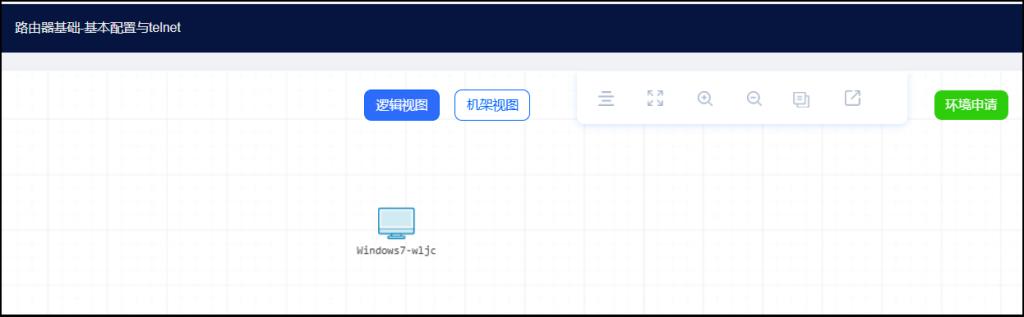
图1
【步骤1】
Switch>
Switch>enable (从用户模式进入特权模式)
Switch#
Switch # configure terminal(从特权模式进入全局配置模式)
Switch (config)#
Switch (config)# interface fastethernet 0/5(进入交换机F0/5的接口模式)
Switch (config-if)#
Switch (config-if)# exit (退回到上一级操作模式)
Switch (config)# end (直接退回到特权模式)
Switch#
2.交换机的全局配置
(1)原理
配置交换机的设备名称和计算机的描述信息必须在全局配置模式下执行。
(2)实验设备
S2126G交换机1台
(3)实验步骤
【步骤】交换机设备名称的配置。
Switch> enable (此处提示符为步骤1 的主机名)
Switch# configure terminal
Switch(config)# hostname 105_switch (配置交换机的名称为105_switch,名称可以任意)
3.交换机端口的基本配置
(1)实验功能
配置交换机端口的速率,双工模式,并进行有效查看。
(2)实验设备
S4960交换机1台,主机1台,直通线1条。
实验拓扑
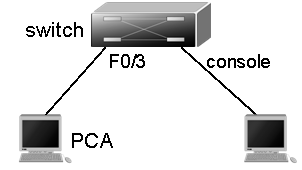
图2
注意:使用两台主机,一台用于配交换机,另一台和交换机F0/3端口相连。
(3)实验步骤
【步骤1】交换机端口参数的配置
Switch> enable
Switch# configure terminal
Switch(config)#interface fastethernet 0/3 (进入F0/3的端口模式)int fa 0/3
Switch(config-if)# speed 10 (配置端口速率为10M)
Switch(config-if)# duplex half (配置端口的双工模式为半双工)
Switch(config-if)# no shutdown (开启该端口,使端口激活)
Switch(config-if)#end
配置端口速率参数有100(100M)、10(10M)、auto(自适应),默认是auto。
配置双工模式有full(全双工)、half(半双工)、auto(自适应),默认是auto。
【步骤2】查看交换机端口的配置信息
Switch# show interface fastethernet 0/3
4.路由器配置
实验步骤
新建packet tracer拓扑图
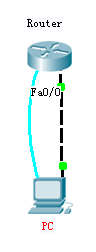
图3
(1)用标准console线缆用于连接计算机的串口和路由器的console上。在计算机上启用超级终端,并配置超级终端的参数,是计算机与路由器通过console接口建立连接;
(2)配置路由器的管理的IP地址,并为Telnet用户配置用户名和登录口令。配置计算机的IP地址(与路由器管理IP地址在同一个网段),通过网线将计算机和路由器相连,通过计算机Telnet到路由器上对交换机进行查看;
参数配置:
PC(单击PC-->桌面-->选择IP配置)
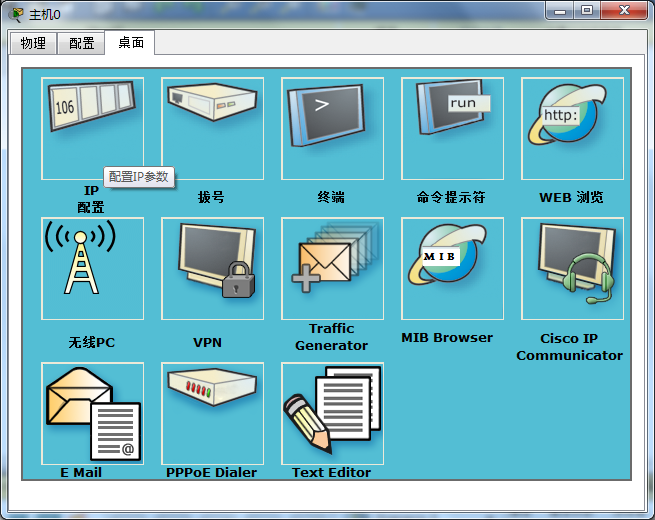
图4
IP: 192.168.1.2
Submask: 255.255.255.0
Gageway:192.168.1.1
PC 终端(桌面-->终端)
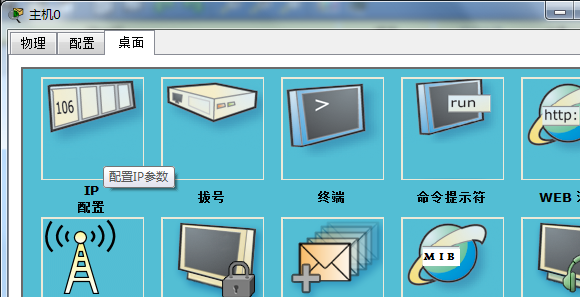
图5
Continue with configuration dialog? [yes/no]: n
Router>en //进入特权模式
Router#conf t //进入全局配置模式
Enter configuration commands, one per line. End with CNTL/Z.
Router(config)#hostname R1  //设置路由器主机名
R1(config)# enable secret 123456  //设置特权密码123456
 exit  //退出全局模式
 exit //退出特权模式
 R1>en    //进入特权模式
 password: //此时输入密码,输入的密码不显示 
 R1#conf t
 Enter configuration commands, one per line. End with CNTL/Z.
R1(config)#line vty 0 4   //设置telnet密码
 R1(config-line)#password 5ijsj
 R1(config-line)#login
 R1(config-line)#exit
 R1(config)#interface fa 0/0 //进入端口fa 0/0
 R1(config-if)#ip address 192.168.1.1 255.255.255.0 //配置路由器f0口IP和掩码
 R1(config-if)#no shut //启动f0端口
 R1(config-if)#end
PC CMD 测试远程登录,如图6所示。
 ipconfig // 查询主机配置
 ping 192.168.1.1
 telnet 192.168.1.1   //远程登录到路由器R1
 password:5ijsj //此时输入的密码不显示字符
 en
 password:123456 //此时输入的密码不显示字符
 show running //显示当前生效的设置
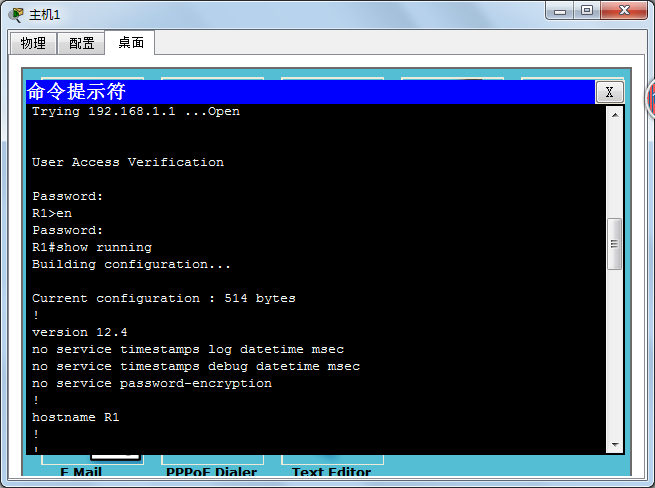
图6